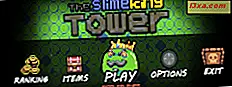Wanneer u Windows 10 gebruikt en zonder op te letten veel toetsen op uw toetsenbord indrukt, kunt u uw scherm van kleur veranderen in zwart en wit. Deze verandering is plotseling en u hebt niets gedaan om dit te veroorzaken, behalve door enkele toetsen op uw toetsenbord in te drukken. Hier is hoe dit probleem op te lossen en wat het veroorzaakt:
Probleemomschrijving: het beeldscherm van mijn computer wordt zwart / wit
Tijdens het werken op je Windows 10-pc schakelde het scherm over van kleur naar zwart-wit of grijstinten, zoals in de onderstaande schermafbeelding. U hebt geen idee wat dit heeft veroorzaakt en het herstarten van Windows 10 lost het probleem niet op.

Als u de stuurprogramma's van uw videokaart bijwerkt, verandert er niets. Gelukkig is de oplossing snel en eenvoudig. U hoeft geen tijd te verspillen met het opnieuw installeren of updaten van stuurprogramma's of Windows 10.
De oplossing: schakel de kleurenfilters van Windows 10 uit
De eenvoudige manier is om op de volgende sneltoets te drukken: Windows + CTRL + C. Uw scherm krijgt weer kleur. Als u op Windows + CTRL + C drukt, wordt het weer zwart-wit, enzovoort. Met deze sneltoets kunt u kleurenfilters voor het scherm in- of uitschakelen. Deze zijn gemaakt voor mensen met zichtproblemen, zodat ze een bepaald filter kunnen inschakelen en beter kunnen zien wat er op het scherm staat.
Om het actieve kleurfilter in grijstinten uit te schakelen, kunt u ook de muis gebruiken of aanraken: open Instellingen en ga naar Toegankelijkheid .

Kies vervolgens in de kolom aan de linkerkant Kleur en hoog contrast .

Zoek aan de rechterkant van het venster Instellingen naar de schakelaar met de tekst 'Kleurfilter toepassen' en stel deze in op Uit .

Nu krijgt het scherm weer kleur.
Waarom gebeurde de kleurverandering?
Dit probleem is opgetreden zonder het te beseffen, omdat je op de Windows + CTRL + C-sneltoets hebt gedrukt en het grijswaardenkleurenfilter in Windows 10 hebt geactiveerd. Zoals je kunt zien, is het uitschakelen van dit filter snel en eenvoudig. Als je deze tutorial leuk vond, aarzel dan niet om de andere te lezen die we hieronder aanbevelen.